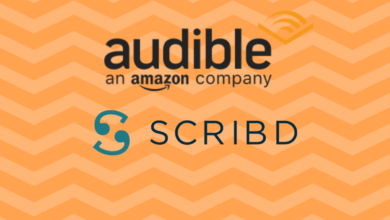Ձայնային ձայնը փոխարկեք M4B-ի. ինչպես և ինչու
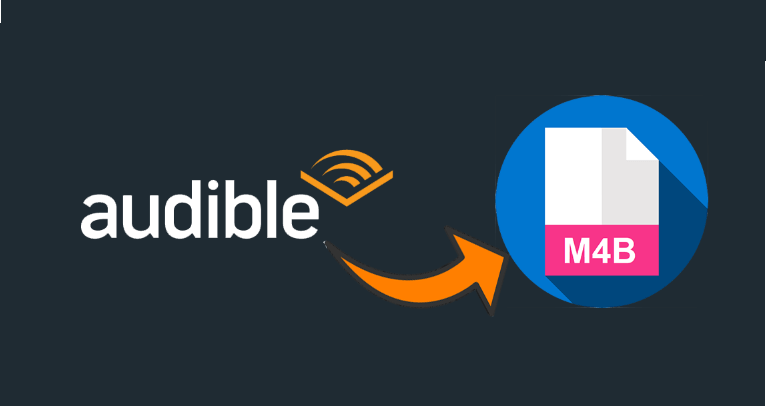
Audible-ը շուկայում աուդիոգրքերի հիմնական մատակարարն է, եթե դուք Audible-ի անդամ եք, կամ դեռ հաշվի առնելով դրական և բացասական կողմերը, անպայման պետք է իմանաք Audible-ի կիրառման մեխանիզմը: Դուք կարող եք լսել կամ ներբեռնել ձայնային գրքեր ձեր համակարգչում և ներբեռնված ֆայլերը վերափոխել M4B կամ այլ ձևաչափերի, Windows-ում և Mac-ում այս գործընթացը այլ կերպ է աշխատում:
Համընդհանուր եղանակը, որն աշխատում է ինչպես Windows-ի, այնպես էլ Mac-ի համար, այն է, որ ուղղակիորեն բացեք աուդիոգրքերը (սեղմեք Listen Now) ձեր բրաուզերում՝ Cloud Player-ը գործարկելու համար, և աուդիոգիրքն ինքնին կսկսի նվագարկել: Սակայն աուդիոգիրքը չի ներբեռնվի, որպեսզի այն կարողանաք լսել անցանց ռեժիմում: Որպեսզի կարողանաք բովանդակությունն օֆլայն լսել և ձեր աուդիոգրքերը կրկնօրինակել, նախ պետք է ներբեռնեք աուդիոգրքերը:
Windows 10-ի օգտատերերը կարող են ուղղակիորեն ներբեռնել Audible գրքերը Audible հավելվածում որպես AAX ձևաչափված ֆայլ և լսել դրանք անցանց: Windows-ի օգտատերերը, ովքեր չունեն Windows 10 համակարգ, կարող են օգտագործել Audible Download Manager-ը` տեղում ներբեռնելու Audible գրքերը և բացելու դրանք Windows Media Player-ի և այլնի միջոցով, կամ պարզապես լսել դրանք առցանց վեբ նվագարկչի միջոցով: Mac-ի օգտվողները կարող են ներբեռնել Audible ֆայլերը պաշտոնական կայքի միջոցով, բացել ներբեռնված բովանդակությունը iTunes-ի կամ Apple Books-ի միջոցով: Կամ պարզապես լսեք դրանք վեբ նվագարկչի միջոցով: (Տարբեր համակարգերի միջոցով լսելի գրքեր ներբեռնելու վերաբերյալ մանրամասները կկիսվեն այս հոդվածում ավելի ուշ):
Մենք չենք ասում, որ դուք չեք կարող պարզապես լսել ձեր աուդիոգրքերը՝ օգտագործելով այս մեթոդները, բայց դրանք M4B-ի փոխակերպելու մեջ առանձնահատուկ բան կա:
Նախ, ձեզնից նրանց համար, ովքեր պարզապես ցանկանում են կրկնօրինակել ձեր տվյալները, միևնույն ժամանակ չեն ցանկանում կորցնել այն գլուխները, որոնք սկզբնապես կազմակերպված են Audible ֆայլերում, ապա M4B-ը ձեր պարտադիր բաղադրիչն է: Հանրաճանաչ ձևաչափը, որին բոլորը ծանոթ են, MP3-ն այս առավելությունը չունի: Երկրորդ, եթե ցանկանում եք փոխել սարքերը կամ հավելվածները Audible-ից օգտվելու համար, ապա բովանդակությունը փոխակերպելու համար որոշակի ծրագրերի օգտագործումը այս նպատակին հասնելու միջոց է: Բացի այդ, M4B-ն ունի ձայնի ավելի լավ որակ՝ համեմատած այլ ձևաչափերի։
M4B-ը ձևաչափ է, որն աջակցվում է հիմնականում iTunes-ի կողմից, ինչը նշանակում է, որ դուք կարող եք լսել ձայնային բովանդակություն ձեր բոլոր iOS սարքերում: Android համակարգում կան նաև բազմաթիվ հավելվածներ, որոնք կարող են խաղալ M4B:
Այս հոդվածում մենք կկիսվենք լավագույն գործիքով և մանրամասն ձեռնարկով՝ այս փոխարկումը միացնելու համար: Այս ամենը հաշվի առնելով՝ եկեք սկսենք:
Epubor ձայնային փոխարկիչ Ձայնային ձայնը M4B-ի փոխարկելու ձեր վերջնական ընտրությունը
Epubor ձայնային փոխարկիչ այն ծրագրաշարն է, որը կարող է օգնել ձեզ հեռացնել Audible-ի DRM-ը (Թվային իրավունքների կառավարում) և կրկնօրինակել ոչ DRMed ֆայլը, որը դուք չպետք է անհանգստանաք այն կորցնելու համար, և պատրաստ է հեշտությամբ կիսվել ուրիշների հետ և ունի: մնացին նրա սկզբնական գլուխները։ Մի քանի կտտոցով Epubor-ը հեշտացնում և արագացնում է ամեն ինչ. նախ ներբեռնեք Audible գիրքը, այնուհետև ավելացրեք այս գրքերը Epubor-ին, վերջապես կտտացրեք Փոխարկել M4B-ին:
Ինչպես նկատեցիք M4B-ի լավ կողմերը, օրինակ ձայնի ավելի լավ որակ և բնօրինակ գլուխների պահպանում , դուք պետք է ընտրեք ներբեռնելու համար AAX ֆայլեր . Այս ընտրությունը կարելի է կատարել նախքան Audible Download Manager-ը բացելը, որը կարևոր ծրագիր է Audible գրքերը ներբեռնելու համար: Մենք ձեզ կտեղեկացնենք մանրամասների մասին ավելի ուշ այս հոդվածում:
Ավելին, Epubor-ը թույլ է տալիս օգտվողներին փոխակերպված ֆայլերը բաժանել գլուխների կամ հատվածների որոշակի ժամանակի երկարությամբ և պահել դրանք որպես առանձին ֆայլեր:
Սկսեք ձեր անվճար փորձարկումն այսօր և նայեք ամբողջ առաջընթացին: Նկատի ունեցեք, որ անվճար փորձաշրջանի միջոցով դուք կարող եք փոխակերպել ձեր ցանկալի ֆայլի մոտավորապես 10 րոպե տևողությունը, և այս տարբերակում չեք կարող օգտագործել փոխարկված ֆայլերը որոշակի մասերի բաժանելու հնարավորությունը:
Անվճար ներբեռնում Անվճար ներբեռնում
Ինչպես վերափոխել ձայնային ձայնը M4B-ին Windows-ում
Քայլ 1. Ընտրեք և ներբեռնեք ձեր ուզած աուդիոգիրքը
Audible-ն առաջարկում է աուդիոգրքերի հսկայական ընտրանի՝ ներառյալ բազմաթիվ ժանրեր և բազմաթիվ լեզուներ: Եթե բաժանորդագրվել եք Audible-ին, ապա պարզապես կատարեք գնումը: Այն դեպքում, երբ դուք անդամ չեք, բայց ցանկանում եք իմանալ Audible-ի իրավասությունը, Audible-ն անընդհատ կհիշեցնի ձեզ իր անդամակցության ծառայության մասին, բայց դուք կարող եք լիովին անվճար աուդիոգրքեր գտնել և մի փոքր ճաշակել:
Ձեր Windows համակարգչում գրքեր ներբեռնելու համար, Windows 10 օգտատերերը կարող են գնալ Microsoft Store և ներբեռնել Audible հավելվածը:
Գրադարան բաժնում կարող եք առցանց լսել կամ ներբեռնել գնված գրքերը։ Նկատի ունեցեք, որ այս հավելվածի միջոցով ներբեռնվող ֆայլերը ավտոմատ կերպով մտնում են AAX ձևաչափը։

Եթե դուք չեք օգտագործում Windows 10, ապա Audible ֆայլերը ձեր համակարգչում ներբեռնելու համար ձեզ հարկավոր է ներբեռնել Audible Download Manager-ը, այն ծրագրաշար է, որը խաղում է միջոցի դեր, որը կամուրջ է ստեղծում՝ օգնելու ձեզ ներբեռնել Audible ֆայլերը: Հիմնականում երկու ընտրություն կա, որ կարող եք կատարել նախքան «Ներբեռնում» սեղմելը, առաջինը «Format4» է, մյուսը՝ «Ընդլայնված»: Նրանք երկուսն էլ կներբեռնվեն որպես .adh ընդլայնում ունեցող ֆայլեր Ներբեռնում սեղմելուց հետո, ինչը նշանակում է, որ այս ֆայլերը պետք է բացվեն Audible Download Helper-ի միջոցով: Audible Download Manager-ի միջոցով դրանք բացելուց հետո կսկսվի իրական ֆայլերի ներբեռնման առաջընթացը, որոնք գտնվում են AAX (եթե ընտրել եք Ընդլայնված) կամ AA (եթե ընտրել եք Format4-ը):
Կրկին, որպեսզի կարողանաք ստանալ AAX ձևաչափ, որն ունի ավելի որակյալ և լավ կազմակերպված գլուխներ, դուք պետք է ընտրեք. Ընդլայնված նախապես բրաուզերում:

Քայլ 2. Ավելացրեք լսելի ֆայլեր Epubor Audible Converter-ին
Տեղադրվելուց հետո Epubor ձայնային փոխարկիչ , պարզապես կրկնակի սեղմեք ծրագրի վրա և գործարկեք այն:
Նախ, ընտրեք ելքային ձևաչափը որպես M4B ներքևի հատվածում: Հաջորդ բանը ձեր ուզած ֆայլերը Epubor-ին ավելացնելն է: Դուք կարող եք կամ սեղմել + Ավելացնել պատկերակը հիմնական ինտերֆեյսի վերին հատվածում, կամ կարող եք բացել ձեր ֆայլերի հետախույզը և սկանավորել այն, ինչ ունեք պահեստում, այնուհետև քաշեք և գցեք ֆայլերը դեպի Քաշեք Թողեք գրքերը այստեղ տարածք:

Windows 10 օգտատերերը կարող են գտնել իրենց ներբեռնված բովանդակությունը՝ բացելով Audible հավելվածը > Կարգավորումներ > Ներբեռնումներ > Բացեք Ներբեռնման վայրը File Explorer-ում: Սովորաբար, դուք կարող եք նաև գտնել ձեր ֆայլերը C:/Users/համակարգչի օգտանուն/ AppData/ Local/ Packages/ AudibleInc.AudibleforWindowsPhone_xns73kv1ymhp2/ LocalState/Content .
Այն մարդկանց համար, ովքեր օգտագործում են Audible Download Manager, սեղմելով Ներբեռնումների թղթապանակ Ձեզ կտանի դեպի նպատակակետ, սովորաբար ֆայլերը կպահվեն այնտեղ C:/Օգտատերեր/Հանրային/Փաստաթղթեր/Լսելի/Ներբեռնումներ .
Քայլ 3. Սկսեք վերափոխել գլուխները մնացին
Նախքան սեղմեք վրա Փոխարկել M4B-ի կոճակը, կա մի բան, որին պետք է ուշադրություն դարձնել: Epubor-ն աջակցում է լսելի ֆայլերը գլուխների բաժանելուն: Եթե ունեք այդպիսի կարիքներ, ապա կարող եք սեղմել Option պատկերակը, որը գտնվում է փոքրիկ X-ի կողքին և ընտրություն կատարել ըստ ձեր կարիքի։ Նախկինում վանդակը ստուգելը Դիմել բոլորին կարող է խնայել ձեզ որոշ ժամանակ, այնպես որ դուք ստիպված չեք լինի հարմարեցնել կարգավորումները յուրաքանչյուր գրքի համար:

Եթե վերը նշված իրավիճակը ձեզ չի վերաբերում, ապա կարող եք ուղղակիորեն անցնել M4B-ին որպես ելքային ձևաչափ:
Սեղմեք այս կապույտ տարածքը, և փոխակերպումը կսկսվի, որն արագ և արդյունավետ է: Փոխակերպման ընթացքում Option պատկերակի տակ գտնվող առաջընթացի սանդղակը ձեզ կտեղեկացնի, թե որքան հեռու եք հասել:

Ինչպես փոխարկել Audible-ը M4B-ի Mac-ում
Քայլ 1. Ներբեռնեք Ձեզ դուր եկած աուդիոգիրքը
Audible-ն աշխատում է հիմնականում իր անդամակցության մեխանիզմով, անդամակցության ծառայությունը տրամադրվում է մեկամսյա անվճար փորձաշրջանով (նորեկների համար), իսկ Amazon Prime-ի անդամները կարող են օգտվել զեղչերից: Այնուամենայնիվ, դուք դեռ կարող եք աուդիոգրքեր գնել առանց անդամակցության: Կան նաև որոշ գրքեր և գրքերի հատվածներ, որոնք հասանելի են անվճար:
Երբ որոշեք, թե որ գիրքը պետք է ներբեռնել, անցեք դեպի Գրադարան Ձեր հաշվի բաժինը, վերևի աջ հատվածում կա բացվող ընտրացանկ, որն ասում է Format4 և Enhanced: Format4 նշանակում է, որ դուք կստանաք AA ֆայլեր, եթե ընտրեք այն, իսկ Enhanced-ը, մյուս կողմից, ձեզ կբերի AAX ֆայլեր, որոնք ունեն ավելի լավ ձայնի որակ և սկզբնական գլուխներ: Այսպիսով, մենք խորհուրդ ենք տալիս ընտրել Ընդլայնված:
Ձեր ընտրությունը կատարելուց հետո սեղմեք Ներբեռնում և ներբեռնման առաջընթացն ինքնաբերաբար կսկսվի:

Ներբեռնված բովանդակությունը կարող է բացվել iTunes-ի կամ Apple Books-ի միջոցով: Բայց եթե ցանկանում եք այն դարձնել M4B և կարողանաք անել այն ամենը, ինչ թույլ չի տալիս սկզբնական ձևաչափը, ապա կցանկանաք ընտրել ճիշտ ուղին:
Քայլ 2. Ավելացնել ձեր ուզած Audible ֆայլերը Epubor Audible Converter-ում
Գործարկել Epubor ձայնային փոխարկիչ որը տեղադրվել է ձեր Mac-ում, և դուք ճիշտ ուղու վրա եք: Առաջին քայլը պարզ է, ընտրեք, թե որ աուդիոգրքերը ցանկանում եք փոխարկել: Դա անելու երկու եղանակ կա, առաջինը սեղմելն է + Ավելացնել պատկերակը հիմնական ինտերֆեյսի վերին հատվածում և ավելացրեք այն ձայնային գրքերը, որոնք ցանկանում եք փոխարկել: Երկրորդն այն է, որ բացեք Finder-ը և անցնեք այն գրքերը, որոնք ունեք ձեր պահոցում, այնուհետև քաշեք և գցեք ֆայլերը դեպի «Drash Drop Books Here» տարածք:
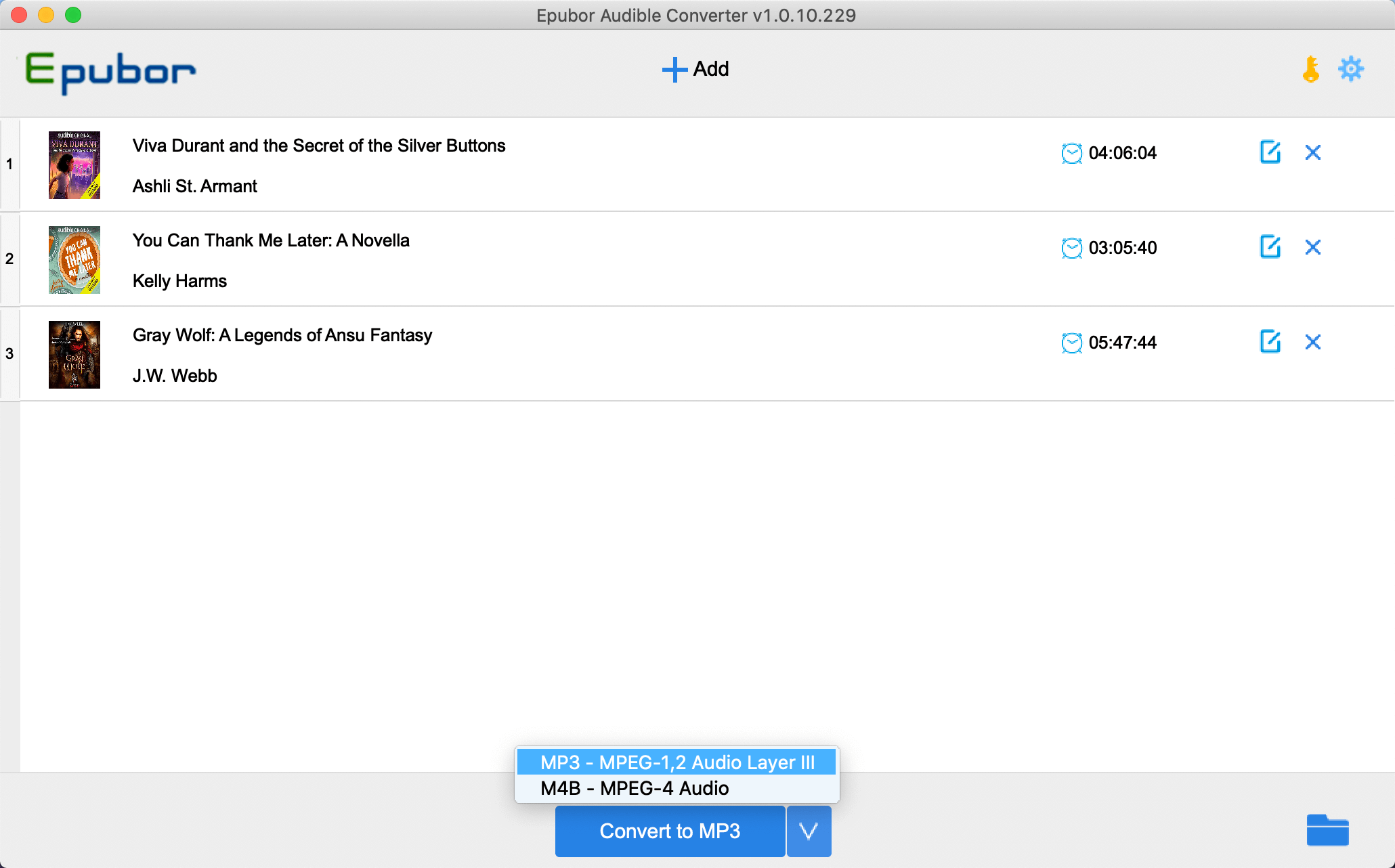
Հաջողությամբ ավելացված ֆայլերը կհայտնվեն այսպես՝ դրանց կցված ժամանակի երկարությամբ:

Քայլ 3. Սկսեք փոխակերպումը պահված գլուխներով
Շարժվելով, նախքան վերջնական ընթացակարգին նայելը, կա կամընտիր առաջարկ, որը ձեզանից ոմանց կարող է անհրաժեշտ լինել. բաժանել գլուխները: Եթե ձեր նպատակն է երկարատև աուդիոգիրքը բաժանել մի քանի մասերի և դրանք պահել որպես առանձին ֆայլեր, ապա կարող եք սեղմել Option պատկերակը, որը գտնվում է փոքրիկ X-ի կողքին և ընտրություն կատարել ըստ ձեր կարիքի: Բացի այդ, եթե նախկինում նշեք վանդակը Դիմել բոլորին , ապա ձեր տարբերակը կկիրառվի բոլոր ձայնային ֆայլերի վրա, որոնք փոխակերպվում են:
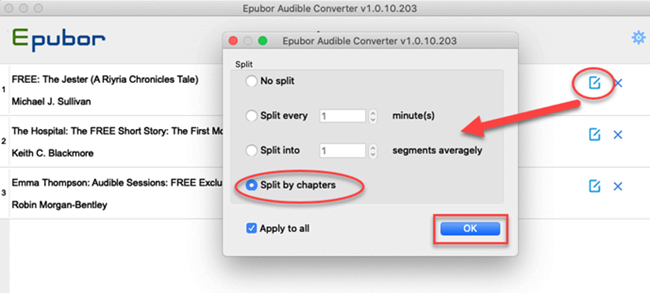
Եթե դուք պարզապես ցանկանում եք պահպանել փոխարկված ֆայլը որպես ամբողջություն և որևէ փոփոխություն կատարելու մտադրություն չունեք, ապա պարզապես ստուգեք ներքևի բաժինը, որտեղ կարող եք ելքային ձևաչափը սահմանել որպես M4B: Սեղմեք այս կապույտ տարածքը, և փոխակերպումը կսկսվի, որն արագ և արդյունավետ է: Դուք պարզապես կարող եք թողնել ծրագիրը գործարկված կամ ժամանակ առ ժամանակ ստուգել առաջընթացի սանդղակը, որպեսզի հետևեք, թե ինչպես է այն ընթանում:
Երբ փոխակերպումն ավարտվի, կարող եք սեղմել ներքևի աջ անկյունում գտնվող փոքրիկ կապույտ թղթապանակը՝ ստուգելու ձեր փոխարկված M4B ֆայլերի գտնվելու վայրը, այնուհետև կարող եք վայելել ոչ DRMed ձայնային ֆայլերը ավելի շատ սարքերում, որտեղ ցանկանում եք:
Անվճար ներբեռնում
Անվճար ներբեռնում